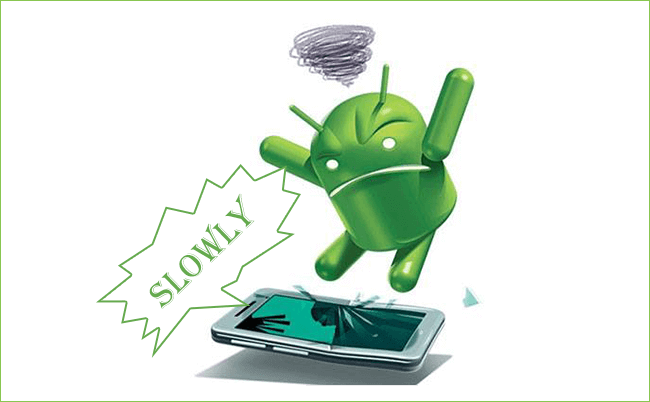Ismerős a helyzet? Egy frissítés után, egy váratlan böngészőösszeomlás következtében, vagy épp ok nélkül, kedvenc Firefox bővítményed hirtelen nem működik. Nem tudod telepíteni, frissíteni, vagy egyszerűen csak hibát jelez. A böngésződ a megszokott helyett csak egy rideg üzenetet tár eléd: „A kiterjesztés sérült”. Az első gondolat valószínűleg a törlés és újratelepítés, de mi van, ha ez nem segít, vagy ami még rosszabb, ha a bővítmény már nem elérhető, vagy értékes, egyedi beállításokat tartalmaz? Ilyenkor sokan feladnák, de szerencsére van egy mentsvár! Ne aggódj, ez a cikk bemutatja, hogyan javíthatod meg a hibás XPI fájlt és mentheted meg a kiterjesztésed a feledés homályából.
A Firefox bővítmények, vagy más néven kiterjesztések, létfontosságú részei a böngészési élményünknek. Nélkülük a weboldalak böngészése sokkal kevésbé lenne személyre szabott, hatékony vagy biztonságos. Gondoljunk csak a jelszókezelőkre, reklámblokkolókra, fejlesztői eszközökre vagy a vizuális témákra. Amikor egy ilyen eszköz meghibásodik, az komoly fejfájást okozhat. De miért is sérülnek meg ezek a fontos kiegészítők, és hogyan vehetjük kezünkbe az irányítást, ha a böngészőnk cserbenhagy?
Miért sérül meg egy XPI fájl? A hiba nyomában
Mielőtt belevágnánk a javításba, értsük meg, mi vezethet egy XPI fájl korrupciójához. Ez segít elkerülni a jövőbeni problémákat és pontosabban azonosítani a hiba forrását. A leggyakoribb okok a következők:
- Részleges vagy hibás letöltés: Internetkapcsolati problémák vagy szerverhibák miatt az XPI fájl nem töltődik le teljesen vagy sérülten érkezik meg.
- Lemezhiba: A merevlemez vagy SSD fizikai hibája írási/olvasási hibákat okozhat, ami megsértheti a tárolt XPI fájl integritását.
- Böngésző összeomlás: Ha a Firefox kritikus pillanatban omlik össze, például egy bővítmény frissítése vagy telepítése közben, az XPI fájl félkész állapotban maradhat, és sérülhet.
- Kompatibilitási problémák: Egy böngészőfrissítés vagy más kiegészítővel való konfliktus azt eredményezheti, hogy a korábban működő XPI „sérültnek” minősül, holott valójában csak egy apró módosításra lenne szüksége a kompatibilitás érdekében.
- Vírusirtó vagy tűzfal interferencia: Bizonyos biztonsági szoftverek tévesen kártékonynak ítélhetnek meg egy XPI fájlt, és blokkolhatják, vagy akár részlegesen törölhetik azt.
- Rendszerfrissítések vagy hibák: Az operációs rendszer frissítései vagy váratlan rendszerhibák néha megváltoztathatják az XPI fájlok elérhetőségét vagy integritását.
Ezek mind olyan tényezők, amelyek miatt a Firefox nem tudja helyesen értelmezni és betölteni a bővítményt, így a „sérült” üzenettel találjuk szemben magunkat. Az XPI kiterjesztés javítása tehát kulcsfontosságú, hogy ne kelljen lemondanunk kedvenc segítőinkről.
A „hagyományos” megoldások és miért nem mindig elegendőek
Amikor egy bővítmény hibát jelez, a legtöbben ösztönösen az alábbi lépéseket próbálják meg:
- A bővítmény eltávolítása és újratelepítése: Ez sok esetben segít, de ha a hiba a forrásfájlban van (pl. a letöltött XPI eleve sérült), akkor az újratelepítés ismét kudarcot vall. Ráadásul ilyenkor elveszítjük az addigi beállításokat.
- A Firefox frissítése vagy visszaállítása: Ez egy drasztikus lépés, ami sok esetben felesleges. A böngészőfrissítés nem feltétlenül oldja meg az XPI fájl alapvető problémáját, a visszaállítás pedig az összes beállításunkat és adatunkat törli, ami egy komoly áldozat.
- A böngésző profiljának törlése: Ez a legszélsőségesebb megoldás, ami gyakorlatilag tiszta lappal indít minket. Teljesen elveszítünk minden adatot, könyvjelzőt, jelszót – ami abszolút elkerülendő, ha csak egyetlen bővítmény a hibás.
Ezek a módszerek gyakran azért nem hatékonyak, mert nem magát a sérült XPI fájlt célozzák. Ha tudjuk, hogy az XPI fájl sérült, akkor egy olyan eljárásra van szükségünk, amely közvetlenül a fájl szerkezetébe nyúl bele, és ott javítja ki a problémát.
A megmentő módszer: Manuális XPI javítás lépésről lépésre
Ne ijedj meg, ez a módszer nem igényel programozói tudást, csupán egy kis odafigyelést és egy fájlkezelő programot. Az XPI fájlok valójában szabványos ZIP archívumok, amelyek egy speciális kiterjesztést kaptak. Ezt a tényt használjuk ki a javításhoz. 🚀
1. lépés: Előkészületek és a fájlok felkutatása
Mielőtt bármibe is belekezdenél, mindig készíts biztonsági másolatot! 💾 Ez a legfontosabb lépés, hogy elkerüld az esetleges adatvesztést. Készíts egy másolatot az eredeti, hibás XPI fájlról, és mentsd el valahova biztonságos helyre.
Szükséges eszközök:
- Egy fájlarchíváló program (pl. 7-Zip, WinRAR, WinZip – a 7-Zip ingyenes és nagyon megbízható).
- Egy szövegszerkesztő (pl. Notepad++, VS Code, vagy akár a Jegyzettömb, bár az első kettő sokkal jobb a kódok olvasásához).
- Az a bizonyos sérült XPI fájl.
Hol találod a bővítményeket? 📁
A Firefox a bővítményeket a felhasználói profilmappájában tárolja. Ennek helye operációs rendszertől függően változhat:
- Windows:
%APPDATA%MozillaFirefoxProfiles<profilneved>extensions - macOS:
~/Library/Application Support/Firefox/Profiles/<profilneved>/extensions/ - Linux:
~/.mozilla/firefox/<profilneved>/extensions/
A „profilneved” egy véletlenszerű karaktersorból áll, például abcdefgh.default-release. Ezen belül találhatók a bővítmények, gyakran hosszú azonosító nevekkel (pl. {xxxxxxxx-xxxx-xxxx-xxxx-xxxxxxxxxxxx}.xpi). Ha van egy letöltött XPI fájlod, akkor annak helyét ismered, de ha a böngészőben lévő, már telepített bővítmény romlott el, itt keresd. ⚠️
2. lépés: Az XPI kibontása
Ahogy említettük, az XPI egy ZIP archívum. Ez azt jelenti, hogy könnyen hozzáférhetsz a tartalmához:
- Keresd meg az eredeti XPI fájlt (vagy a biztonsági másolatát).
- Nevezd át a fájlt, úgy hogy a kiterjesztése
.ziplegyen.xpihelyett (pl.bovitmeny.xpi→bovitmeny.zip). - Kattints jobb egérgombbal az átnevezett ZIP fájlra, és válaszd a „Kibontás ide…” vagy „Kibontás mappába…” opciót a fájlarchíváló programoddal. Hozz létre egy új mappát, például
bovitmeny_javitas, és ebbe bontsd ki a tartalmát. 📦
Most már látni fogod a bővítmény összes fájlját és mappáját.
3. lépés: A hiba azonosítása és javítása
Ez a legkritikusabb szakasz, ahol a legtöbb XPI hiba orvosolható. A legtöbb probléma a bővítmény metaadatait leíró fájlokban keresendő.
A leggyakoribb hibák és javításuk:
-
install.rdfvagymanifest.json(A kulcsfontosságú manifest fájlok) 📝
Ezek a fájlok tartalmazzák a bővítmény alapvető információit: nevét, verzióját, leírását, és ami a legfontosabb, a Firefox mely verzióival kompatibilis.- Sintaktikai hibák: Egy hiányzó vessző, zárójel vagy idézőjel a
manifest.jsonfájlban elegendő ahhoz, hogy a Firefox elutasítsa a bővítményt. Nyisd meg a fájlt a szövegszerkesztővel, és alaposan nézd át. Ha van egy működő verziód a bővítményből vagy tudsz találni egy másik XPI-t, hasonlítsd össze a manifest fájlokat. Néhány online JSON validátor is segíthet a hibák felderítésében. - Kompatibilitási problémák (
install.rdf): Ha a Firefox egy frissebb verzióra frissült, előfordulhat, hogy azinstall.rdffájlban szereplőem:maxVersionbejegyzés elavult. Ez határozza meg, hogy a bővítmény milyen legmagasabb Firefox verzióval működik. Próbáld meg növelni ezt az értéket (pl.4.0helyett írj*-ot, ami bármely verziót jelent, vagy egy magas számot, pl.99). Ez gyakran segít a régi, de még működő bővítmények „feltámasztásában”.
Sok esetben a „sérült XPI” üzenet valójában nem fizikai sérülésre, hanem egy apró, de kritikus logikai hibára utal a metaadatokban. Egy hiányzó vessző vagy egy elavult verziószám elég ahhoz, hogy a Firefox teljesen ignorálja az egyébként hibátlan kódot. Ezért a manifest fájlok ellenőrzése a leghatékonyabb első lépés.
- Sintaktikai hibák: Egy hiányzó vessző, zárójel vagy idézőjel a
-
JavaScript, CSS, HTML fájlok
Bár ritkábban fordul elő, hogy ezek a fájlok sérüljenek annyira, hogy a bővítmény teljes egészében használhatatlanná váljon, előfordulhatnak szintaktikai hibák vagy hiányzó erőforrások. Ha a manifest fájlok rendben vannak, de a bővítmény mégsem működik, érdemes a böngésző konzoljában (F12, Konzol fül) megnézni, van-e hibaüzenet, amikor a bővítményt megpróbálod futtatni. Ez segíthet beazonosítani a hibás fájlt. -
Hiányzó vagy sérült erőforrások (képek, nyelvi fájlok)
Ez inkább a vizuális megjelenést befolyásolja, mint a működést, de ha például hiányzik egy ikonfájl, az is okozhat problémát. Ellenőrizd, hogy minden hivatkozott fájl a helyén van-e.
Személyes tapasztalat és vélemény: Évek során, amikor a Firefox bővítményekkel dolgoztam és felhasználói problémákat oldottam meg, azt tapasztaltam, hogy a legtöbb „sérült XPI” eset a manifest.json vagy install.rdf fájlokban lévő apró elírásokból vagy elavult kompatibilitási beállításokból fakad. Ezek könnyedén kijavíthatók manuálisan, és sok esetben a bővítmény újra hibátlanul működik. Ez egyfajta „sebészeti beavatkozás”, ami sokkal célzottabb és kevesebb adatvesztéssel jár, mint a teljes újratelepítés.
4. lépés: Az XPI újracsomagolása és újratelepítése
Miután elvégezted a szükséges javításokat a mappában lévő fájlokon, ideje újra összeállítani az XPI fájlt:
- Navigálj be a mappába, ahová a bővítmény tartalmát kibontottad (pl.
bovitmeny_javitas). - Jelöld ki az ÖSSZES fájlt és mappát, ami ebben a könyvtárban van (ne magát a
bovitmeny_javitasmappát jelöld ki, hanem a tartalmát!). - Kattints jobb egérgombbal a kijelölt elemekre, és válaszd ki a fájlarchíváló programod opcióját a ZIP archívum létrehozására (pl. 7-Zip → Hozzáadás az archívumhoz… és válaszd a ZIP formátumot). Adj neki egy értelmes nevet, például
bovitmeny_javitott.zip. - Nevezd át ezt az újonnan létrehozott
.zipfájlt.xpikiterjesztésre (pl.bovitmeny_javitott.xpi). 🚀 - Most nyisd meg a Firefoxot, és navigálj az
about:addonsoldalra (Kiegészítők és témák).- Húzd át az újonnan létrehozott
bovitmeny_javitott.xpifájlt a Firefox böngésző ablakába. - Vagy kattints a fogaskerék ikonra a Kiegészítők oldalon, és válaszd a „Kiegészítő telepítése fájlból…” opciót, majd navigálj az új XPI fájlhoz.
- Húzd át az újonnan létrehozott
- A Firefox megkérdezi, hogy telepíteni szeretnéd-e a kiegészítőt. Erősítsd meg a telepítést.
- Indítsd újra a Firefoxot (ha kéri), és teszteld alaposan a bővítményt. ✅
Ha mindent jól csináltál, a bővítményednek most már problémamentesen kell működnie. Elképzelhető, hogy az adatok és beállítások megmaradtak, különösen, ha a probléma csak a manifest fájlban volt, és az eredeti profiladatok érintetlenek maradtak.
Fejlett hibaelhárítás és megelőzés
Mi van, ha a fenti módszer sem segít? Néhány további tipp, ami segíthet a legmakacsabb problémák esetén is:
Firefox profil korrupció
Néha nem maga az XPI fájl a hibás, hanem a Firefox felhasználói profilja sérült meg. Ilyenkor a böngésző konzoljában (F12 → Konzol) sok „profilhoz kapcsolódó” hibaüzenetet láthatsz. 🛡️
- Új profil létrehozása tesztelésre: Lépj ki a Firefoxból, majd futtasd a
firefox -Pparancsot (Windows parancssorban vagy Linux/macOS terminálban). Ez előhívja a profilkezelőt, ahol létrehozhatsz egy új, tiszta profilt. Próbáld meg ebben az új profilban telepíteni a javított XPI-t. Ha ott működik, akkor az eredeti profilod sérült. - Adatok átmentése: Ha az új profilban működik a bővítmény, megpróbálhatod átmásolni a fontos adatokat (könyvjelzők, jelszavak) a régi profilból az újba, de óvatosan, hogy ne vidd át a problémát okozó elemeket.
Firefox csökkentett mód
Ha a bővítmény részben betöltődik, de hibásan működik, elképzelhető, hogy egy másik bővítménnyel ütközik. Indítsd el a Firefoxot csökkentett módban (Segítség → Indítás kiegészítők letiltásával), ami ideiglenesen letiltja az összes kiegészítőt. Ha így működik a bővítmény (amit általában külön tesztelhetsz), akkor egy ütközés van a háttérben. Egyenként engedélyezd a kiegészítőket, hogy megtaláld a bűnöst.
Rendszeres biztonsági mentések
A legjobb védekezés a megelőzés. Rendszeresen készíts biztonsági másolatot a teljes Firefox profilmappádról. Ez biztosítja, hogy bármilyen váratlan hiba esetén gyorsan visszaállíthasd a böngésződ egy korábbi, működő állapotba, beleértve az összes bővítményedet és azok beállításait.
Megbízható források
Mindig csak megbízható forrásból töltsd le a bővítményeket, elsősorban a hivatalos Mozilla Addons oldalról (addons.mozilla.org). Az ismeretlen forrásból származó XPI fájlok kártékony kódot tartalmazhatnak, vagy eleve hibásak lehetnek.
Összefoglalás: Ne add fel a reményt!
Láthatod, hogy egy sérült Firefox XPI kiterjesztés nem feltétlenül jelenti a búcsút kedvenc bővítményedtől. Egy kis türelemmel és a megfelelő eszközökkel (egy fájlarchíváló és egy szövegszerkesztő) te magad is képes vagy beavatkozni és orvosolni a problémát. Az, hogy az XPI fájlok valójában standard ZIP archívumok, hatalmas lehetőséget kínál a javításra és a mentésre.
Ne hagyd, hogy egy egyszerű hibaüzenet elvegye a kedved! Tedd próbára ezt a módszert, és tapasztald meg a siker örömét, amikor a megmentett bővítményed újra tökéletesen működik, és visszakaphatod a személyre szabott böngészési élményedet. Ez a tudás nemcsak megmenthet egy-egy bővítményt, hanem mélyebb betekintést enged a Firefox kiterjesztések működésébe is, ami a jövőben is hasznos lehet. Sok sikert a javításhoz!